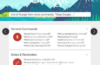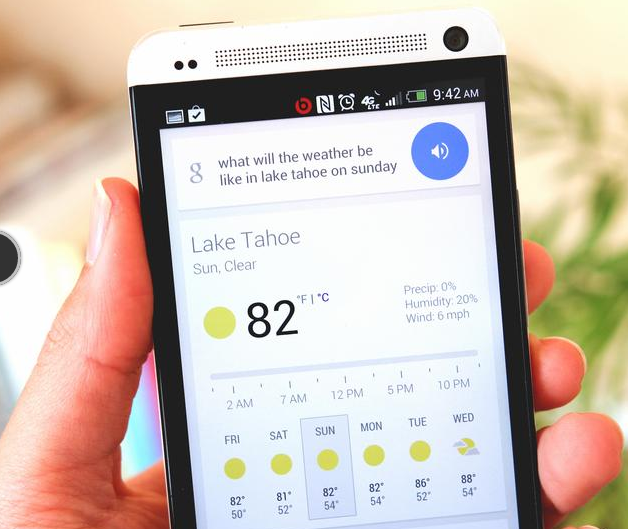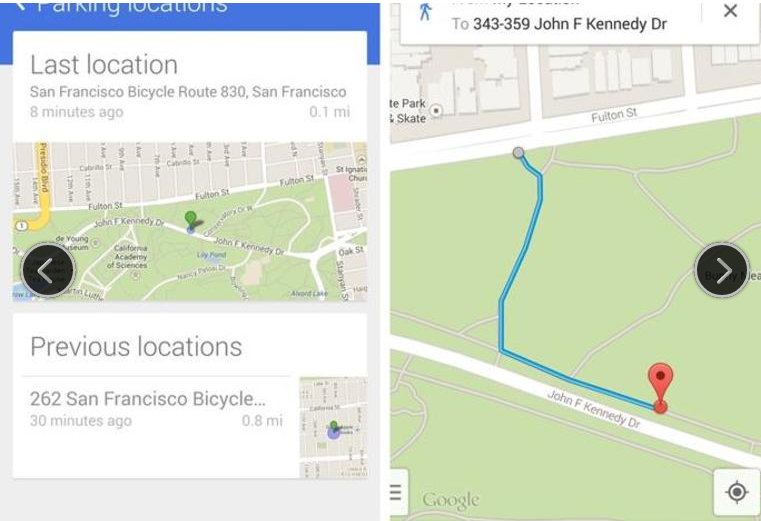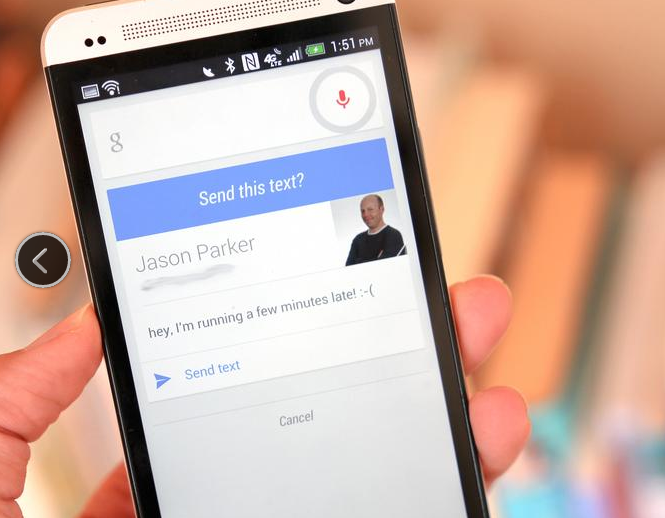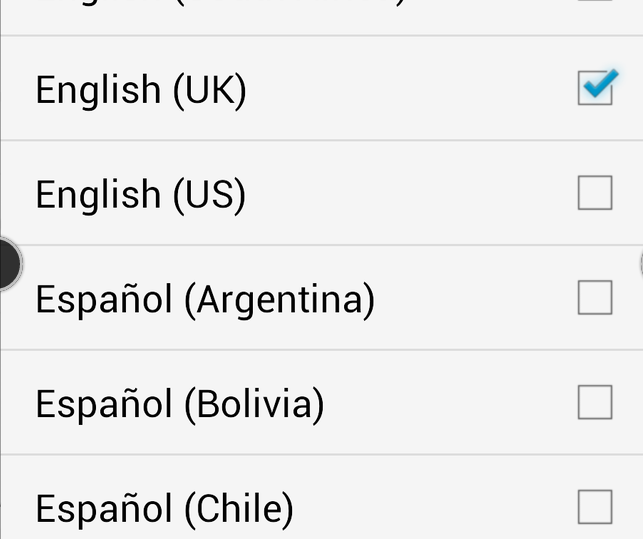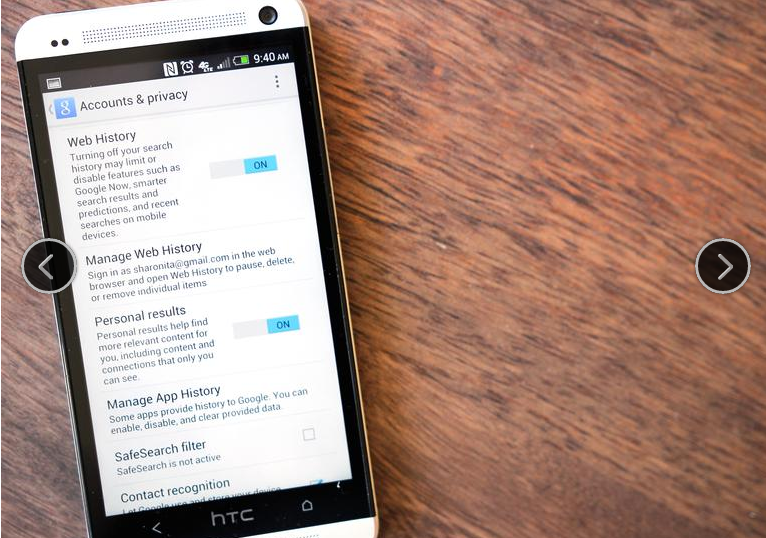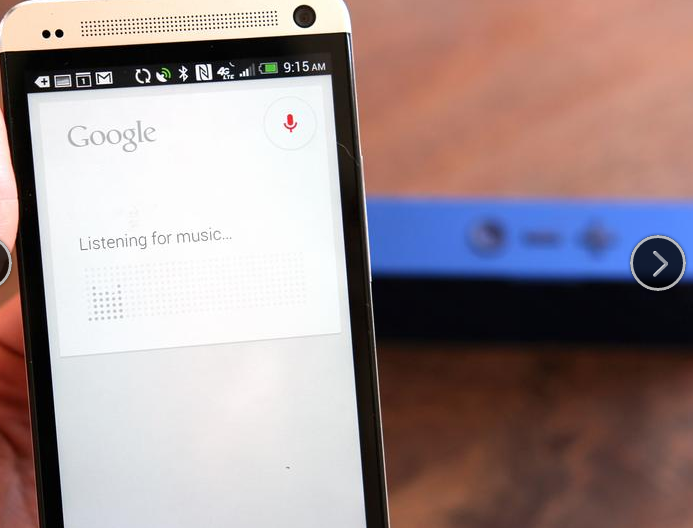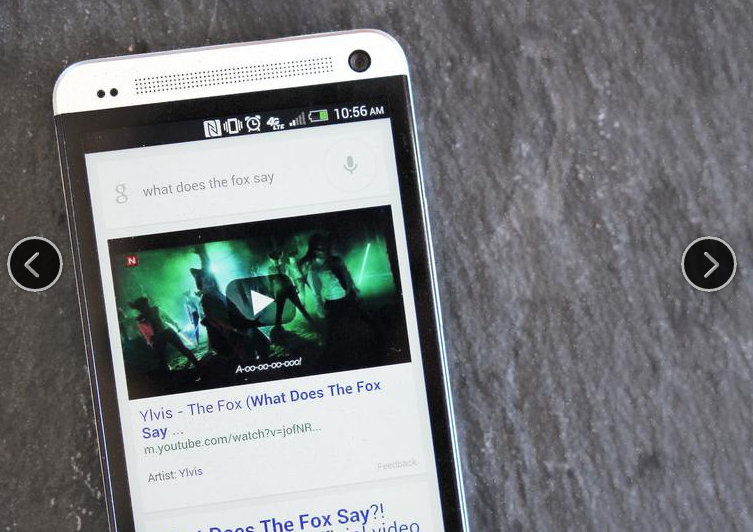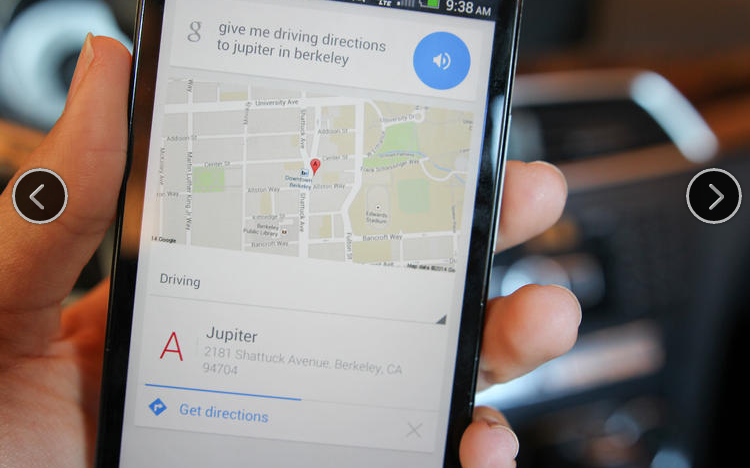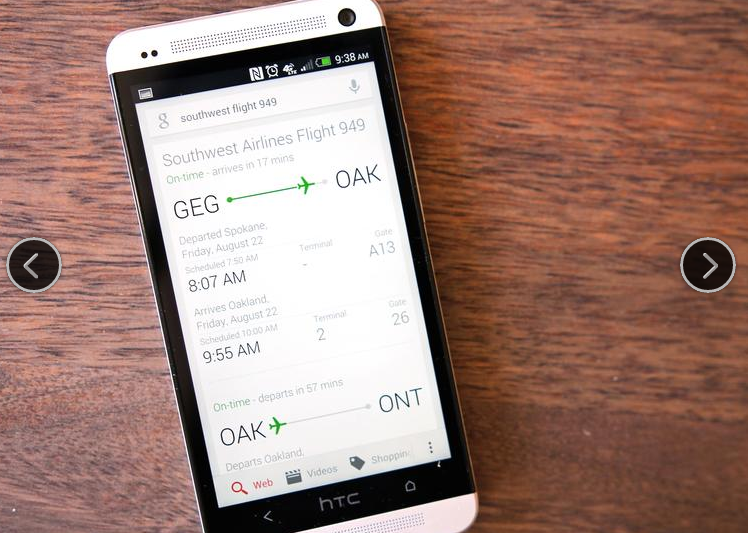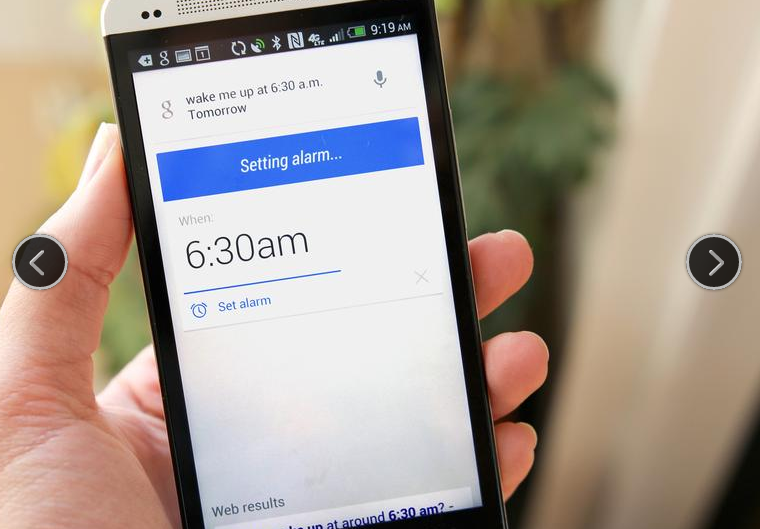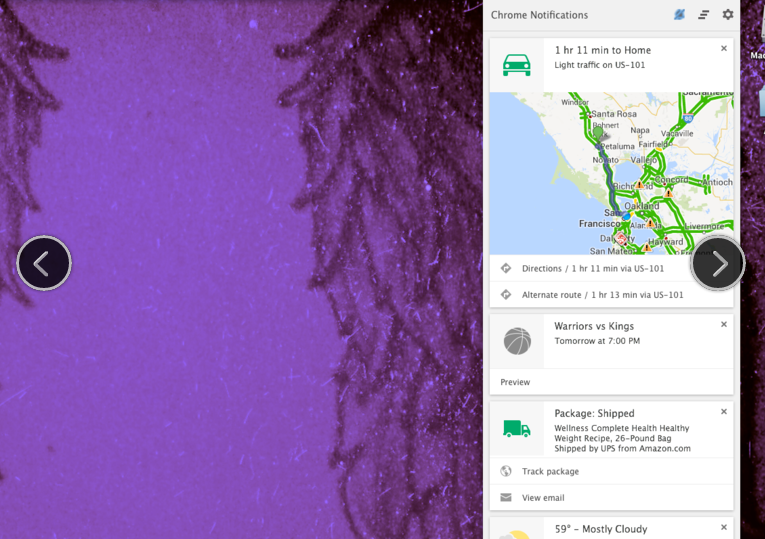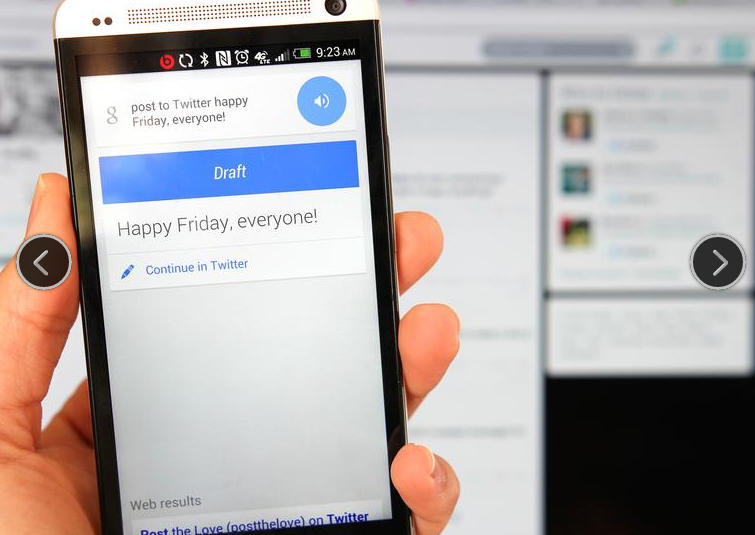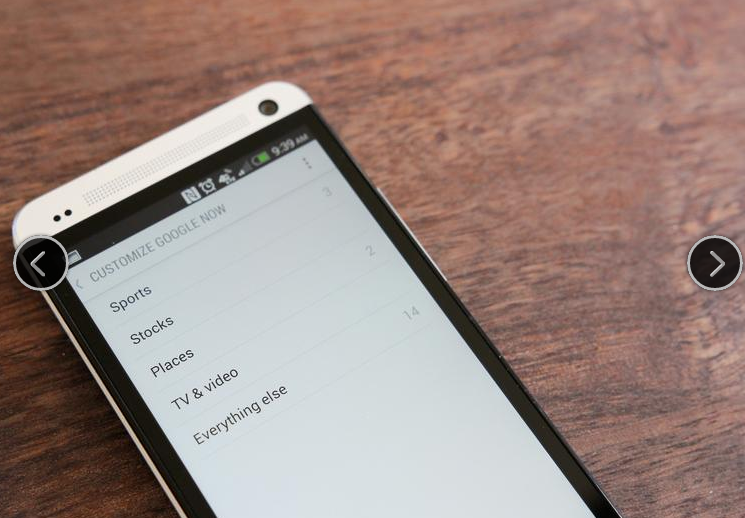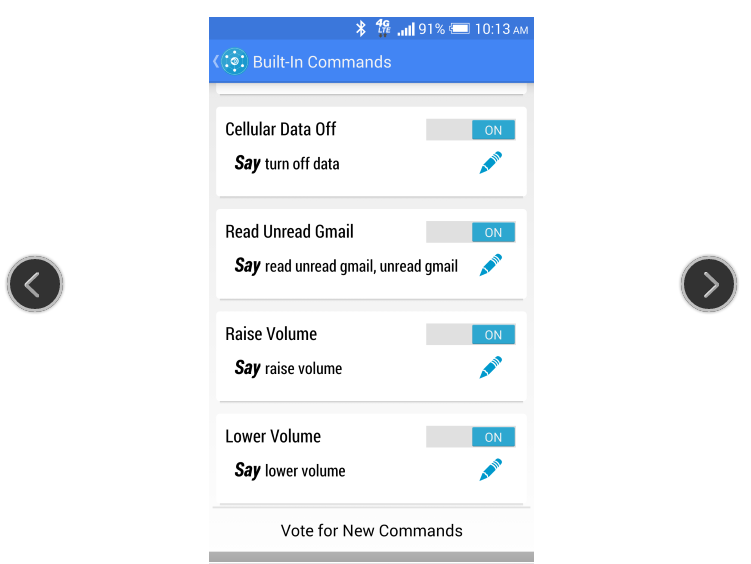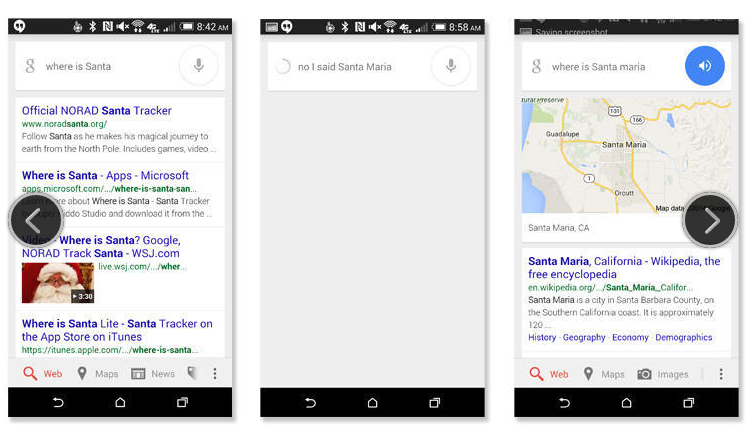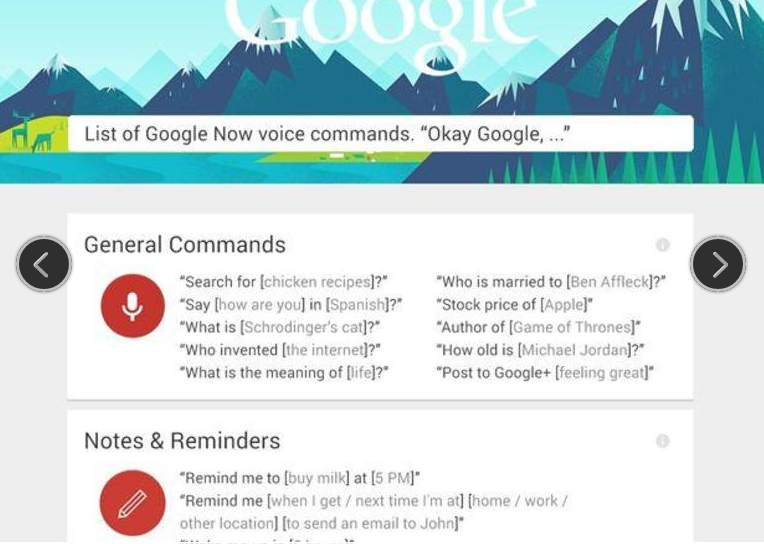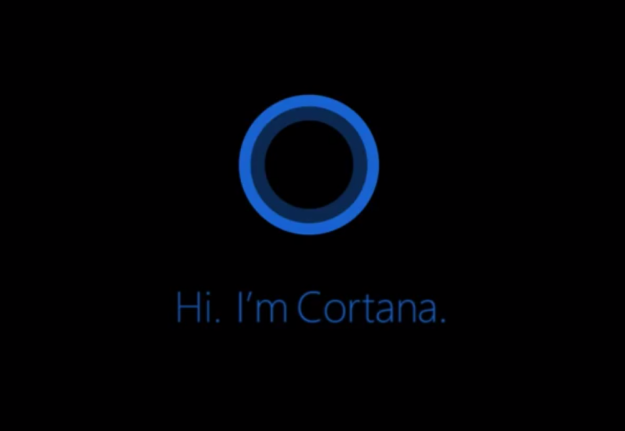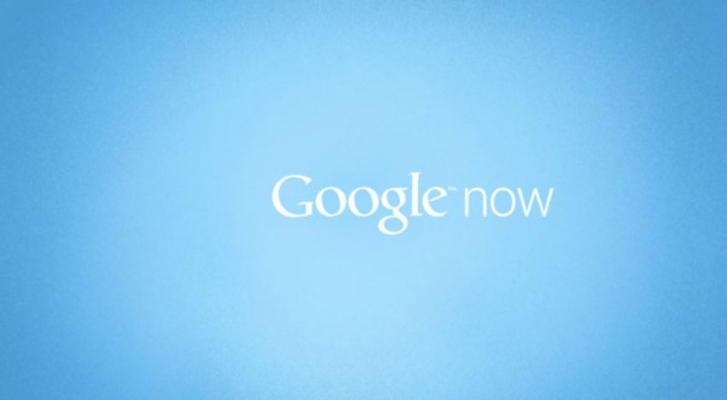၁။ Relationshipများကို Setup လုပ်ပါ။
Google Nowကို အသုံးပြုပြီး စာပို့တာ၊ အီးမေးပို့တာ၊ ဖုန်းခေါ်တာတွေ ပြုလုပ်တဲ့အခါမှာ နာမည်အရင်းတွေကို အသံထွက်ရွတ်ဆိုစရာမလိုဘဲ “Text my mom”, “Email my manager” တို့လို Shortcutနာမည်တွေကို အသုံးပြုပါ။ ဒါပေမယ့် အရင်ဆုံး Setup လုပ်ထားရမှာပါ။ ဒီလိုလုပ်ဖို့ နည်းနှစ်နည်းရှိပါတယ်။
ပထမနည်းက Google Nowကို ဖွင့်ပြီး My mother is (mother’s name) လို့ ပြောလိုက်တာနဲ့ Google Nowက သင့်ရဲ့ အမေကို သိရှိပါပြီ။ နောက်တစ်နည်းက Google Nowကို ဖွင့်ပြီး Call my momလို့ ပြောပါ။ Google Nowက သင့်ရဲ့ အမေက ဘယ်သူလဲလို့ ပြန်မေးပါလိမ့်မယ်။ အဲဒီအခါမှာ အမေရဲ့ နာမည်ကို ပြောပြလိုက်တာနဲ့ Google Nowက သင့်အမေကို ဖုန်းခေါ်ပေးပါလိမ့်မယ်။ နောက်ပိုင်းမှာ အသုံးပြုဖို့အတွက်လည်း အမေရဲ့ နာမည်ကို မှတ်သားပေးထားမှာပါ။
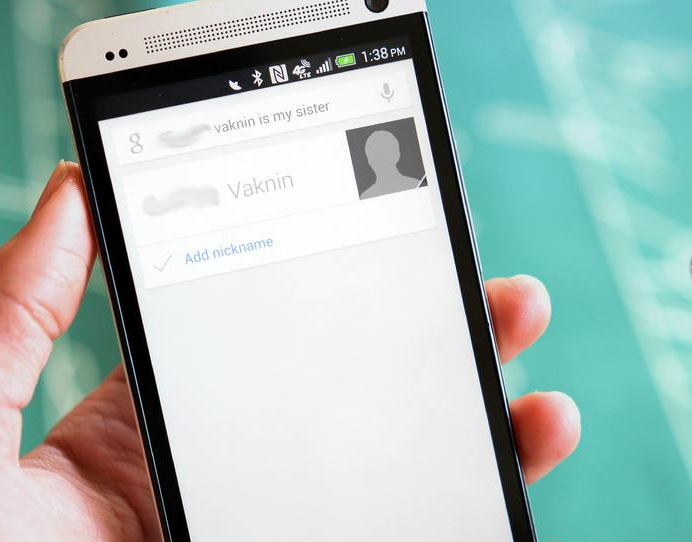
၂။ တိတိကျကျခိုင်းစေပါ။
Google Nowက အကြောင်းအရာ နှစ်ခု၊ သုံးခုကို ပေါင်းစပ်ပြီး အလွန်အသေးစိတ်ကျတဲ့ အမိန့်တွေကို သိရှိပါတယ်။ ဥပမာ အားဖြင့် နေ့ရက်တစ်ခုရဲ့ ရာသီဥတုကို မေးနိုင်ပါတယ်။
အဆိုရှင်တစ်ယောက်ရဲ့ သီချင်းတစ်ပုဒ်ကို ဖွင့်ခိုင်းနိုင်ပါတယ်။
ကိုယ်ရေးလက်ထောက်က “Remind me to turn on the air conditioning when I get home.”လို ရှုပ်ထွေးတဲ့ အမိန့်တွေကို နားလည်ပါတယ်။ ဒါဆိုရင် Google Nowက တည်နေရာ အခြေပြု Reminderကို ဖန်တီးပေးမှာပါ။
၃။ ရပ်ထားတဲ့ ကားကို ရှာဖွေပါ။
Google Nowက သင်ကားရပ်ထားတဲ့ နေရာကို သိနိုင်ပါတယ်။ “Dude, where’s my car?”လို့ မေးလိုက်တာနဲ့ မြေပုံမှာ သင့်ကားကို ပြသပေးမှာဖြစ်ပါတယ်။
၄။ Punctuation and Smileysများကို အသုံးပြုပါ။
Google Nowကို အသုံးပြုရင် အီးမေးများကို အသံထွက်ပြောပြရုံနဲ့ ရေးသားခိုင်းနိုင်ပါတယ်။ ဒါပေမယ့်လည်း Grammerကျကျ စာရေးသားနိုင်ပါသေးတယ်။ “Hey comma where are you question mark.” လို့ အသံထွက်ခိုင်းစေရင် Google Nowက “Hey, where are you?”လို့ ရေးသားပေးမှာ ဖြစ်ပါတယ်။ ဒါ့အပြင် “smiley face” or “ sad face” လို့ ပြောရင် Smileys အရုပ်ကလေးများကို ထည့်ပေးမှာပါ။
၅။ Accentကို ပြောင်းလဲပါ။
သင်ဟာ British Englishမဟုတ်တဲ့ ဘာသာစကားကို ပြောဆိုရင် Google Nowက သိရှိစေဖို့အတွက် Accentကို ပြောင်းလဲနိုင်ပါတယ်။ ဒီလိုလုပ်ဖို့ Google Now Settings>Voice>Languageကို သွားပြီး Primary Languageကို English (UK)ကို ပြောင်းပါ။
၆။ Calendar Reminderများ ရယူပါ။
သင့်ဖုန်းမှာ Google Calendarအင်စတော လုပ်ထားရင် ချိန်းဆိုထားမှုများကို Google Nowမှာ ပြပေးမှာပါ။ ဒါ့အပြင် သင့်ရဲ့ Google Now Traffic Alert Settingsအရ သင့်ကို Departure Timesများကို အကြံပြုပြသပေးမှာ ဖြစ်ပါတယ်။
၇။ Web Historyများ
Google Nowက သင် Googleမှာ ရှာဖူးတဲ့ Historyများကို သိရှိပါတယ်။ ဥပမာ အားဖြင့် Cnet ၀က်ဆိုက်ကို ၀င်ကြည့်ထားရင် Cnetမှာ အသစ်တင်တာနဲ့ Google Nowမှာ ပြသပေးမှာ ဖြစ်ပါတယ်။
၈။ သီချင်းများ၊ တီဗီအစီအစဉ်များကို မေးမြန်းပါ။
ငါဘာနားထောင်နေတာလဲလို့ အဓိပ္ပါယ်ရတဲ့ “What am I listening to?”လို့ ပြောလိုက်ရင် Google Nowက သင်နားထောင်နေတဲ့ သီချင်းကို ပြောပြပါလိမ့်မယ်။ ဒီနည်းကို တီဗီကြည့်ရင်လညး် သုံးနိုင်ပါတယ်။ “Listen to TV”လို့ ပြောလိုက်ရင် သင်ကြည့်နေတဲ့ တီဗီအစီအစဉ်နဲ့ ပတ်သက်တဲ့ သတင်းအချက်အလက်များကို ပြောပြပါလိမ့်မယ်။
၉။ ထူးဆန်းတာများကို မေးပါ။
Google Nowသိတာတွေက အလွန်များပြားလှတဲ့ အတွက် အကုန်လုံးကို ရေးသားပေးဖို့ မလွယ်ကူပါဘူး။ Google Now ကို ခိုင်းစေနိုင်တဲ့ Commandများစွာကို ဒီလင့်ကနေ လေ့လာပါ။
၁၀။ တည်နေရာများကို လမ်းညွှန်ခိုင်းပါ။
သင့်ရဲ့ Android Phoneကို ကားများမှာပါတဲ့ GPS Deviceလို အသုံးပြုနိုင်ပါတယ်။ “Driving direction to (location)”လို့ ပြောလိုက်တာနဲ့ တည်နေရာကို တစ်ဆင့်ချင်း လမ်းညွှန်ပေးမှာ ဖြစ်ပါတယ်။
၁၁။ လေယာဉ်ခရီးစဉ်များကို မေးမြန်းပါ။
လေယာဉ်ခရီးစဉ်များကို မေးမြန်းနိုင်ပါတယ်။ လေယာဉ်နံပါတ်ကို ပြောလိုက်တာနဲ့ အဲဒီခရီးစဉ်နဲ့ ပတ်သက်တဲ့ သတင်းအချက်အလက်များကို ပြသပေးမှာ ဖြစ်ပါတယ်။
၁၂။ Alarm သတ်မှတ်ပါ။
Alarm သတ်မှတ်ဖို့ အလွန် အိပ်ငိုက်နေရင်တော့ Google Nowကို အသံနဲ့ ခိုင်းလိုက်ပါ။ “ Wake me up at 5:30 a.m. tomorrow”လို့ ပြောလိုက်တာနဲ့ Google Nowက Alarmသတ်မှတ်ပေးမှာပါ။
၁၃။ Google Nowကို Desktopမှာ အသုံးပြုပါ။
Google Chrome Betaမှာ Google Nowကို အသုံးပြုနိုင်တဲ့ စွမ်းဆောင်ချက်ကို ထည့်သွင်းပေးလိုက်ပါတယ်။
၁၄။ Appများကို ဖွင့်ပါ။
App Drawerမှာ Appsများ လိုက်ရှာ မနေပါနဲ့တော့။ Google Nowက Appများကို ဖွင့်ပေးနိုင်ပါတယ်။ သင်ပြောရမှာက Open Facebookပါပဲ။
၁၅။ Tweetပြုလုပ်ပါ။
Tweetပြုလုပ်ဖို့တော့ “Post to Twitter (Message)”လို့ ပြောလိုက်ရုံပါပဲ။ စကားလုံး ၁၄၀ အထိ ပြောနိုင်ပါတယ်။
၁၆။ သင့်ဖုန်းမှာ ရှာဖွေပါ။
သီချင်း၊ Contact ဒါမှမဟုတ် Appတစ်ခုထဲမှာ အရာတစ်ခုခုကို Google Nowက ရှာပေးနိုင်ပါတယ်။ Search Barကို အသုံးပြုလိုက်တာနဲ့ တူညီတာတွေကို Google Nowက ရှာပေးမှာပါ။ Searchမှာ ဘာတွေကို ရှာမလဲဆိုတာကို သတ်မှတ်ဖို့ Google Now Settings>Phone Searchကို သွားပါ။
၁၇။ Google Nowကို Customizeလုပ်ပါ။
Alerts, Remindersတွေကို မလိုချင်ရင် အောက်ခြေမှ Wand ခလုတ်ကို နှိပ်ပြီး ဘယ်လို ကဒ်တွေကို ပြသစေချင်လဲဆိုတာ သတ်မှတ်နိုင်ပါတယ်။ အချို့ ကိစ္စတွေမှာတော့ တည်နေရာ အခြေပြုကဒ်တွေကို Disableလုပ်ထားရင် ဘက်ထရီကို သက်သာစေမှာ ဖြစ်ပါတယ်။
၁၈။ Commandအသစ်များ သင်ပေးပါ။
Google Nowကို Commandအသစ်များ သင်ပေးဖို့အတွက် Third-Party Appကို အသုံးပြုနိုင်ပါတယ်။ အီးမေးအသစ်များကို ဖတ်ပြဖို့၊ Ringtoneကို လျှော့ချဖို့နဲ့ Settingsများကို အဖွင့်အပိတ်လုပ်ဖို့လို အလုပ်များကို Google Nowကို လုပ်ခိုင်းစေနိုင်တာက Commandrဖြစ်ပါတယ်။
၁၉။ Google Nowကို အမှားပြင်ပေးပါ။
Google Nowက သင်ခိုင်းတာကို လွဲမှားလုပ်ဆောင်ရင် အမှားပြင်ပေးနိုင်ပါတယ်။ “ No I said….”လို့ ပြောပြီး ပြင်ဆင်ပေးနိုင်ပါတယ်။
၂၀။ Infographic
Google Nowရဲ့ စွမ်းဆောင်ချက်တွေက များပြားလှပါတယ်။ အဲဒါတွေထဲက အကောင်းဆုံး Commandများကို ဒီလင့်ကနေ လေ့လာပါ။